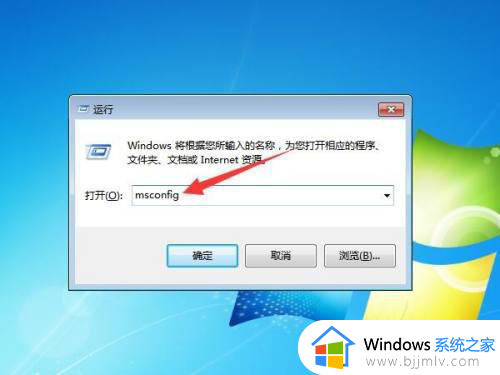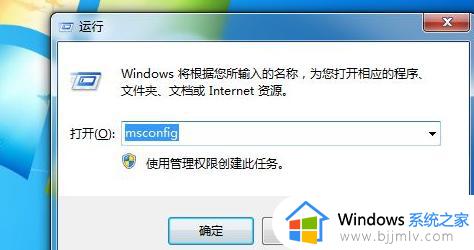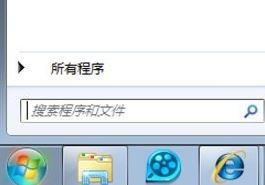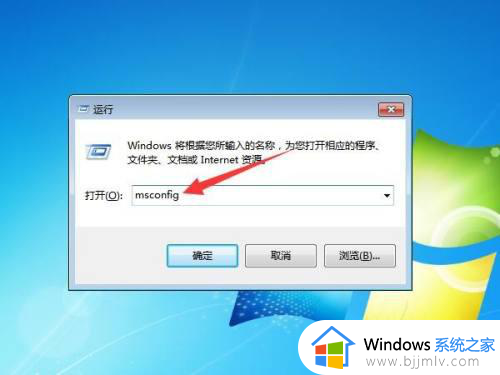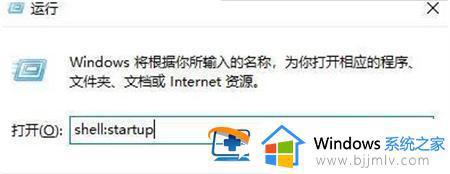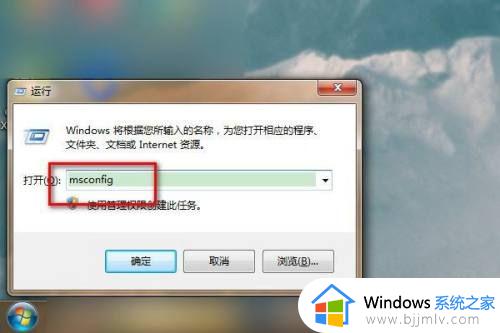win7怎么关闭自动启动程序 关闭win7开机自启动程序的教程
更新时间:2023-07-13 10:53:00作者:skai
使用win7电脑久的小伙伴不知道有没有感觉电脑的开机十分的缓慢,这是因为我们下载的软件多了,有些的软件会自己添加到开机自动启动中,导致我们的开机十分的缓慢,那么win7怎么关闭自动启动程序呢?接下来小编就带着大家一起来看看关闭win7开机自启动程序的教程。
具体方法:
1、打开运行
按WIN+R键打开运行,输入msconfig。
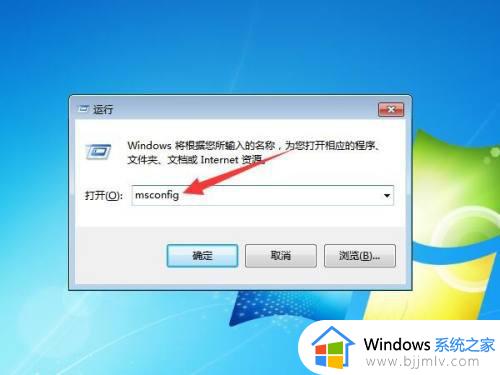
2、打开系统配置点击确定按钮,打开系统配置界面。
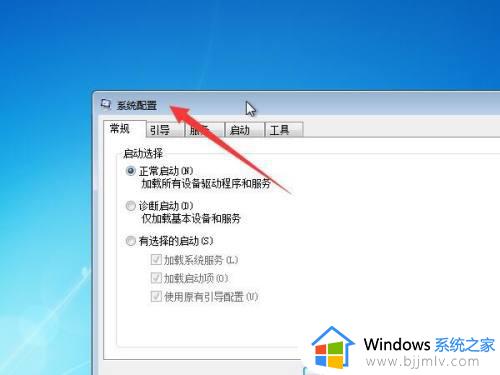
3、选择启动点击选择上面的启动选项。
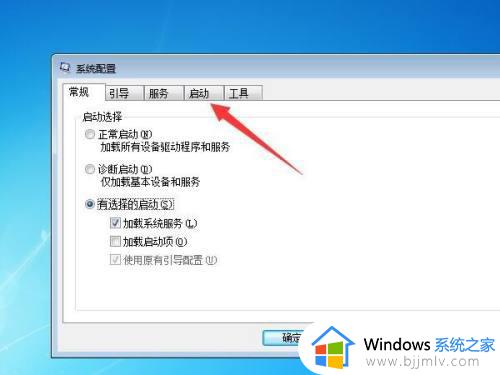
4、找到启动项在启动界面中找到要关闭的启动项。
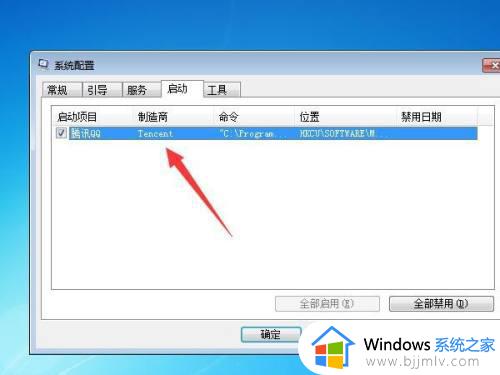
5、取消勾选点击前面的方形,取消系统项的勾选。
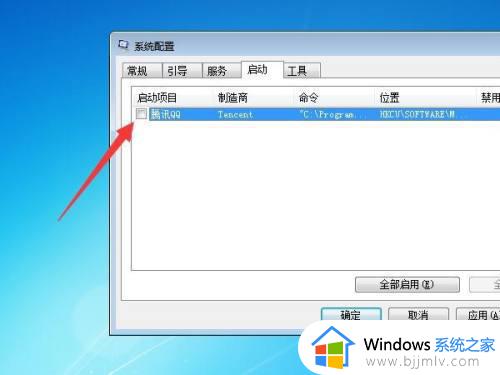
6、应用更改点击下面的确定或应用即可。
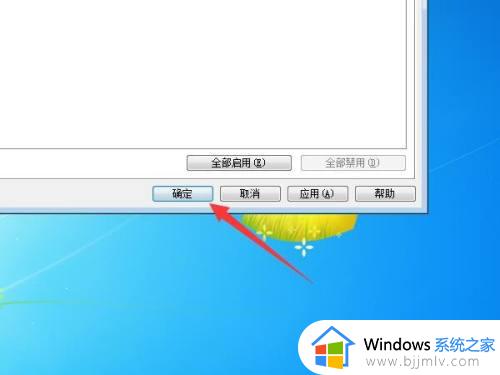
以上全部内容就是小编带给大家的关闭win7开机自启动程序的教程分享啦,使用win7的小伙伴快去看看有没有你们不需要的开机自启动程序把它关闭掉,希望小编的方法对你有所帮助。